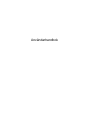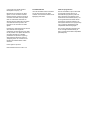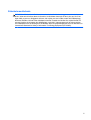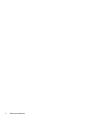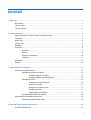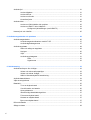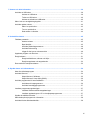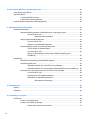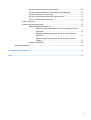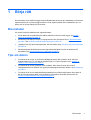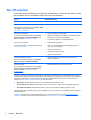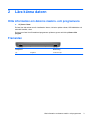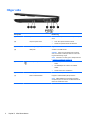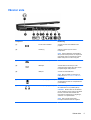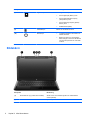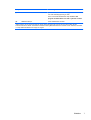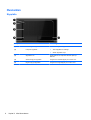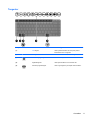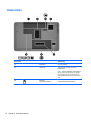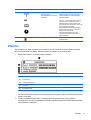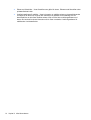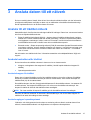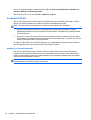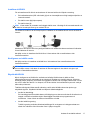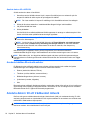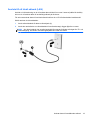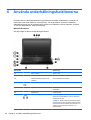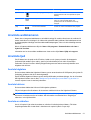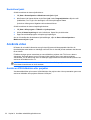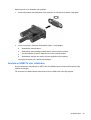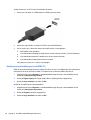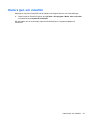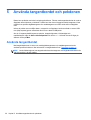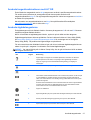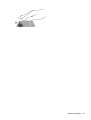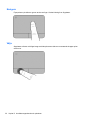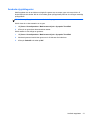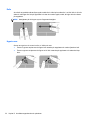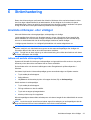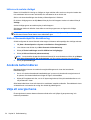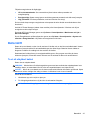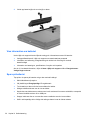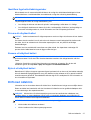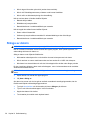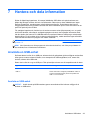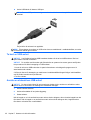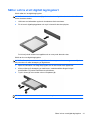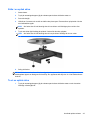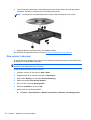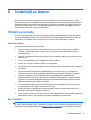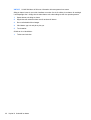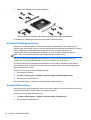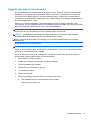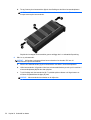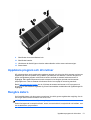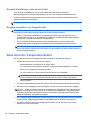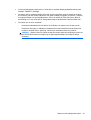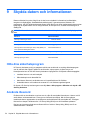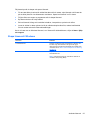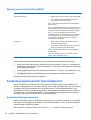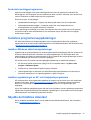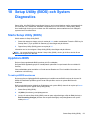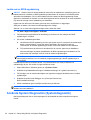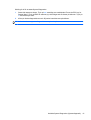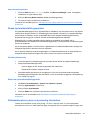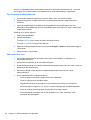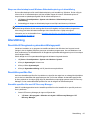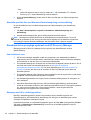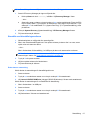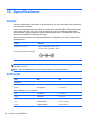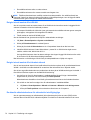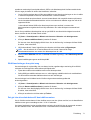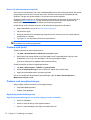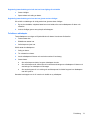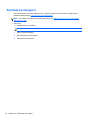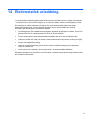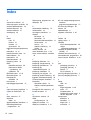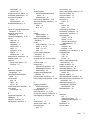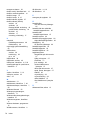Användarhandbok

© Copyright 2012 Hewlett-Packard
Development Company, L.P.
Bluetooth är ett varumärke som tillhör
ägaren och som används av Hewlett-
Packard Company på licens. Intel är ett
varumärke som tillhör Intel Corporation i
USA och andra länder. Microsoft och
Windows är USA-registrerade varumärken
som tillhör Microsoft Corporation. SD-
logotypen är ett varumärke som tillhör
ägaren.
Informationen i detta dokument kan komma
att bli inaktuell utan föregående
meddelande. De enda garantier som gäller
för HP-produkter och -tjänster beskrivs i de
uttryckliga garantier som medföljer
produkterna och tjänsterna. Ingenting i
detta dokument skall anses utgöra en
ytterligare garanti. HP ansvarar inte för
tekniska eller redaktionella fel i detta
dokument.
Första utgåvan: april 2012
Dokumentartikelnummer: 679371-101
Produktmeddelande
I den här handboken beskrivs funktioner
som är gemensamma för de flesta
modeller. Vissa funktioner kanske inte är
tillgängliga på din dator.
Villkor för programvaran
Genom att installera, kopiera, hämta eller
på annat sätt använda något av de
förinstallerade programmen på den här
datorn samtycker du till villkoren i HP:s
licensavtal för slutanvändare (EULA). Om
du inte godtar dessa licensvillkor ska du
returnera den oanvända produkten i sin
helhet (både maskinvara och programvara)
inom 14 dagar för återbetalning enligt
inköpsställets återbetalningsregler.
Om du vill ha ytterligare information eller
om du vill begära full återbetalning av
datorn, vänd dig till det lokala inköpsstället
(återförsäljaren).

Säkerhetsmeddelande
VARNING: Minska risken för värmerelaterade skador eller överhettning genom att inte ha datorn
direkt i knäet eller blockera datorns luftventiler. Använd bara datorn på en hård, plan yta. Se till att
ingen hård yta som en närliggande skrivare, eller mjuka ytor som kuddar, mattor eller klädesplagg
blockerar luftflödet. Låt inte heller nätadaptern komma i kontakt med huden eller mjuka föremål, till
exempel kuddar, tjocka mattor eller klädesplagg, under drift. Yttemperaturen på de delar av datorn
och nätadaptern som är åtkomliga för användaren följer de temperaturgränser som har definierats av
International Standard for Safety of Information Technology Equipment (IEC 60950).
iii

iv Säkerhetsmeddelande

Innehåll
1 Börja rätt .......................................................................................................................................................... 1
Bra metoder .......................................................................................................................................... 1
Tips om datorn ..................................................................................................................................... 1
Fler HP-resurser ................................................................................................................................... 2
2 Lära känna datorn ........................................................................................................................................... 3
Hitta information om datorns maskin- och programvara ...................................................................... 3
Framsidan ............................................................................................................................................ 3
Höger sida ............................................................................................................................................ 4
Vänster sida ......................................................................................................................................... 5
Bildskärm .............................................................................................................................................. 6
Ovansidan ............................................................................................................................................ 8
Styrplatta .............................................................................................................................. 8
Lampor ................................................................................................................................. 9
Knappar och högtalare ...................................................................................................... 10
Tangenter .......................................................................................................................... 11
Undersidan ......................................................................................................................................... 12
Etiketter .............................................................................................................................................. 13
3 Ansluta datorn till ett nätverk ...................................................................................................................... 15
Ansluta till ett trådlöst nätverk ............................................................................................................ 15
Använda kontrollerna för trådlöst ....................................................................................... 15
Använda knappen för trådlöst ........................................................................... 15
Använda reglagen i operativsystemet ............................................................... 15
Använda ett WLAN ............................................................................................................ 16
Använda en Internetleverantör .......................................................................... 16
Installera ett WLAN ........................................................................................... 17
Konfigurera en trådlös router ............................................................................ 17
Skydda ditt WLAN ............................................................................................. 17
Ansluta datorn till ett WLAN .............................................................................. 18
Använda trådlösa Bluetooth-enheter ................................................................................. 18
Ansluta datorn till ett trådbundet nätverk ............................................................................................ 18
Ansluta till ett lokalt nätverk (LAN) ..................................................................................... 19
4 Använda underhållningsfunktionerna ........................................................................................................ 20
Använda webbkameran ...................................................................................................................... 21
v

Använda ljud ....................................................................................................................................... 21
Ansluta högtalare ............................................................................................................... 21
Ansluta hörlurar ................................................................................................................. 21
Ansluta en mikrofon ........................................................................................................... 21
Kontrollera ljudet ................................................................................................................ 22
Använda video .................................................................................................................................... 22
Ansluta en VGA-bildskärm eller projektor .......................................................................... 22
Ansluta en HDMI-TV eller -bildskärm ................................................................................ 23
Konfigurera ljudinställningen (med HDMI-TV) ................................................... 24
Hantera ljud- och videofiler ................................................................................................................. 25
5 Använda tangentbordet och pekdonen ...................................................................................................... 26
Använda tangentbordet ...................................................................................................................... 26
Använda tangentkombinationer med ALT GR ................................................................... 27
Använda åtgärdstangenterna ............................................................................................ 27
Använda styrplattan ............................................................................................................................ 28
Starta och stänga av styrplattan ........................................................................................ 28
Navigera ............................................................................................................................ 30
Välja ................................................................................................................................... 30
Använda styrplattegester ................................................................................................... 31
Rulla .................................................................................................................. 32
Nypa/zooma ...................................................................................................... 32
6 Strömhantering ............................................................................................................................................. 33
Använda strömspar- eller viloläget ..................................................................................................... 33
Initiera och avsluta strömsparläget .................................................................................... 33
Initiera och avsluta viloläget ............................................................................................... 34
Ställa in lösenordsskydd för återaktivering ........................................................................ 34
Använda batterimätaren ..................................................................................................................... 34
Välja ett energischema ....................................................................................................................... 34
Batteridrift ........................................................................................................................................... 35
Ta ut ett utbytbart batteri .................................................................................................... 35
Visa information om batteriet ............................................................................................. 36
Spara på batteriet .............................................................................................................. 36
Identifiera låga batteriladdningsnivåer ............................................................................... 37
Förvara ett utbytbart batteri ............................................................................................... 37
Kassera ett utbytbart batteri ............................................................................................... 37
Byta ut ett utbytbart batteri ................................................................................................. 37
Drift med nätström .............................................................................................................................. 37
Stänga av datorn ................................................................................................................................ 38
vi

7 Hantera och dela information ...................................................................................................................... 39
Använda en USB-enhet ...................................................................................................................... 39
Ansluta en USB-enhet ....................................................................................................... 39
Ta bort en USB-enhet ........................................................................................................ 40
Ansluta en strömdriven USB-enhet ................................................................................... 40
Sätta i och ta ut ett digitalt lagringskort .............................................................................................. 41
Använda optiska enheter .................................................................................................................... 42
Sätta i en optisk skiva ........................................................................................................ 43
Ta ut en optisk skiva .......................................................................................................... 43
Dela enheter i nätverket ..................................................................................................... 44
8 Underhåll av datorn ...................................................................................................................................... 45
Förbättra prestanda ............................................................................................................................ 45
Hantera enheter ................................................................................................................. 45
Byta hårddisk ..................................................................................................................... 45
Använda Diskdefragmenteraren ........................................................................................ 48
Använda Diskrensning ....................................................................................................... 48
Lägga till eller byta ut minnesmoduler ............................................................................... 49
Uppdatera program och drivrutiner .................................................................................................... 51
Rengöra datorn .................................................................................................................................. 51
Rengöra bildskärmen, sidorna och höljet .......................................................................... 52
Rengöra styrplattan och tangentbordet ............................................................................. 52
Resa med eller transportera datorn .................................................................................................... 52
9 Skydda datorn och informationen ............................................................................................................... 54
Hitta dina säkerhetsprogram .............................................................................................................. 54
Använda lösenord .............................................................................................................................. 54
Skapa lösenord i Windows ................................................................................................ 55
Skapa lösenord i Setup Utility (BIOS) ................................................................................ 56
Använda programvara för Internetsäkerhet ........................................................................................ 56
Använda antivirusprogramvara .......................................................................................... 56
Använda brandväggsprogramvara .................................................................................... 57
Installera programvaruuppdateringar ................................................................................................. 57
Installera Windows säkerhetsuppdateringar ...................................................................... 57
Installera uppdateringar av HP- och tredjepartsprogramvara ............................................ 57
Skydda det trådlösa nätverket ............................................................................................................ 57
Säkerhetskopiera program och information ....................................................................................... 58
Använda tillvalet säkerhetskabellås ................................................................................................... 58
vii

10 Setup Utility (BIOS) och System Diagnostics .......................................................................................... 59
Starta Setup Utility (BIOS) .................................................................................................................. 59
Uppdatera BIOS ................................................................................................................................. 59
Ta reda på BIOS-versionen ............................................................................................... 59
Ladda ned en BIOS-uppdatering ....................................................................................... 60
Använda System Diagnostics (Systemdiagnostik) ............................................................................. 60
11 Säkerhetskopiera och återställa ................................................................................................................ 62
Skapa säkerhetskopior ....................................................................................................................... 62
Skapa återställningssmedier för återställning av ursprungligt system ............................... 62
Vad du behöver veta ......................................................................................... 62
Skapa återställningsmedier .............................................................. 63
Skapa systemåterställningspunkter ................................................................................... 63
Vad du behöver veta ......................................................................................... 63
Skapa en systemåterställningspunkt ................................................................. 63
Säkerhetskopiera system och personlig information ......................................................... 63
Tips för skapa en säkerhetskopia ..................................................................... 64
Vad du behöver veta ......................................................................................... 64
Skapa en säkerhetskopia med Windows Säkerhetskopiering och
återställning ....................................................................................................... 65
Återställning ........................................................................................................................................ 65
Återställa till föregående systemåterställningspunkt .......................................................... 65
Återställa specifika filer ...................................................................................................... 65
Återställa specifika filer med HP Recovery Manager ........................................ 65
Återställa specifika filer med Windows Säkerhetskopiering och återställning ... 66
Återskapa det ursprungliga systemet med HP Recovery Manager ................................... 66
Vad du behöver veta ......................................................................................... 66
Återskapa med HP:s räddningspartition ............................................................ 66
Återställa med återställningsmedierna .............................................................. 67
Ändra datorns startordning ............................................................... 67
12 Specifikationer ............................................................................................................................................ 68
Ineffekt ................................................................................................................................................ 68
Driftsmiljö ............................................................................................................................................ 68
13 Felsökning och support ............................................................................................................................. 69
Felsökning .......................................................................................................................................... 69
Problem med diskenheten ................................................................................................. 69
Problem med trådlös anslutning ........................................................................................ 69
Det går inte att ansluta till ett WLAN ................................................................. 70
viii

Det går inte att ansluta till ett önskat nätverk .................................................... 70
De aktuella säkerhetskoderna för nätverket är inte tillgängliga ......................... 70
WLAN-anslutningen är mycket svag ................................................................. 71
Det går inte att ansluta datorn till den trådlösa routern ..................................... 71
Ikonen för nätverksstatus visas inte .................................................................. 72
Problem med ljudet ............................................................................................................ 72
Problem med energihanteringen ....................................................................................... 72
Åtgärda låg batteriladdningsnivå ....................................................................... 72
Åtgärda låg batteriladdningsnivå när det finns tillgång till extern
strömkälla ......................................................................................... 72
Åtgärda låg batteriladdningsnivå när det inte finns tillgång till
strömkälla ......................................................................................... 73
Åtgärda låg batteriladdningsnivå om det inte går att avsluta
viloläget ............................................................................................ 73
Felsöka en nätadapter ...................................................................................... 73
Kontakta kundsupport ........................................................................................................................ 74
14 Elektrostatisk urladdning ........................................................................................................................... 75
Index ................................................................................................................................................................... 76
ix

x

1Börja rätt
Den här datorn är ett kraftfullt verktyg avsett att förbättra ditt arbete och din underhållning. Läs det här
kapitlet så att du får ut mesta möjliga av datorn och lär dig bra metoder efter installationen, tips om
datorn och var du kan hämta fler HP-resurser.
Bra metoder
Gör så här när du har installerat och registrerat datorn:
● Anslut datorn till ett trådbundet eller trådlöst nätverk om det inte redan är gjort. Se
Ansluta
datorn till ett nätverk på sidan 15.
●
Bekanta dig med datorns maskin- och programvara. Mer information finns i
Lära känna datorn
på sidan 3 och Använda underhållningsfunktionerna på sidan 20.
●
Uppdatera eller köp antivirusprogramvara. Mer information finns i
Använda antivirusprogramvara
på sidan 56.
●
Säkerhetskopiera hårddisken genom att skapa återställningsskivor eller en flashenhet för
återställning. Se
Säkerhetskopiera och återställa på sidan 62.
Tips om datorn
● Du känner till att du kan se YouTube-videoklipp på datorn. Men visste du att du även kan
ansluta datorn till en TV och titta på videofilmer på TV:n? Mer information finns i
Ansluta en
HDMI-TV eller -bildskärm på sidan 23.
●
Du känner till att du kan lyssna på musik på datorn. Men visste du att du även kan få
radioljudströmmar live till datorn och lyssna på radioprogram från hela världen? Se
Använda ljud
på sidan 21.
● Du känner till att du kan skapa kraftfulla presentationer med Microsoft-program. Men visste du
att du även kan ansluta datorn till en projektor och presentera dina idéer på ett möte? Se
Ansluta en VGA-bildskärm eller projektor på sidan 22.
Bra metoder 1

Fler HP-resurser
Du har redan använt installationsanvisningarna för att starta datorn och hitta den här guiden. Använd
den här tabellen för bl.a. produktbeskrivning och hur-gör-man-information.
Resurs Innehållsförteckning
Installationsanvisningar
●
Översikt över konfigurering och funktioner i datorn.
Hjälp och support
Gå till Hjälp och support genom att välja Start > Hjälp
och support. Mer information finns i
http://www.hp.com/support.
●
En stor mängd hur-gör-man- och felsökningsinformation.
Säkerhet och arbetsmiljö
Du når den här handboken genom att välja Start >
Hjälp och support > Användarhandböcker eller
genom att besöka
http://www.hp.com/ergo.
●
Lämplig inställning av arbetsplatsen.
●
Riktlinjer för sittställningar vid datorn och datorvanor som ökar
din komfort och minskar risken för skador.
● Information om elektrisk och mekanisk säkerhet.
Support över hela världen
Om du behöver support på ditt eget språk går du till
www.hp.com/support.
●
Chatta med en HP-tekniker.
OBS! När chatt med support inte är tillgänglig på ett visst
språk, ges den på engelska.
●
Skicka e-post till support.
● Sök telefonnummer till support.
●
Hitta ett HP-servicecenter.
Säkerhet, föreskrifter och miljö
Du når den här handboken genom att välja Start >
Hjälp och support > Användarhandböcker.
●
Viktiga föreskrifter, exempelvis information om korrekt
avyttring av batterier.
Begränsad garanti*
Du når garantiinformationen genom att välja Start >
Hjälp och support > Användarhandböcker eller
genom att besöka
http://www.hp.com/go/
orderdocuments.
● Specifik garantiinformation för den här datorn.
*Du hittar information om produktens uttryckliga begränsade HP-garanti tillsammans med användarhandböckerna i datorn
och/eller på den CD/DVD som medföljer i kartongen. I vissa länder/regioner medföljer ett tryckt exemplar av den begränsade
HP-garantin i förpackningen. I de länder/regioner där garantin inte tillhandahålls i tryckt form kan du rekvirera ett tryckt
exemplar från
http://www.hp.com/go/orderdocuments eller skriva till HP:
●
Nordamerika: Hewlett-Packard, MS POD, 11311 Chinden Blvd, Boise, ID 83714, USA
●
Europa, Mellanöstern, Afrika: Hewlett-Packard, POD, Via G. Di Vittorio, 9, 20063, Cernusco s/Naviglio (MI), Italien
●
Asien/Stillahavsområdet: Hewlett-Packard, POD, P.O. Box 200, Alexandra Post Office, Singapore 911507
Uppge produktnummer, garantitid (angiven på serviceetiketten), namn och postadress när du beställer ett tryckt exemplar av
garantiinformationen.
VIKTIGT: Returnera INTE din HP-produkt till adressen ovan. För produktsupport i USA, gå till
http://www.hp.com/go/
contactHP. Information om support över hela världen finns här: http://welcome.hp.com/country/us/en/wwcontact_us.html.
2 Kapitel 1 Börja rätt

2 Lära känna datorn
Hitta information om datorns maskin- och programvara
▲
Välj Start > Dator.
En lista över alla enheter som är installerade i datorn, inklusive optiska enheter, SSD-hårddiskar och
sekundär hårddisk, visas.
Du kan se en lista över förinstallerad programvara på datorn genom att klicka på Start > Alla
program.
Framsidan
Komponent Beskrivning
(1) Högtalare Producerar ljud.
Hitta information om datorns maskin- och programvara 3

Höger sida
Komponent Beskrivning
(1) Optisk enhet Läser och skriver (endast vissa modeller) till en optisk
skiva.
(2) Lampa för optisk enhet
●
Grön: Den optiska enheten används.
●
Släckt: Den optiska enheten används inte.
(3) Utmatningsknapp för optisk enhet Frigör skivfacket.
(4) USB-portar Ansluter extra USB-enheter.
VIKTIGT: Datorn har flera USB-portar på samma
sida, men endast en USB-port stöder en enhet med
hög strömförbrukning i taget.
OBS! Information om olika typer av USB-portar finns
i
Använda en USB-enhet på sidan 39.
(5)
Nätadapterlampa
●
Vit: Nätadaptern är ansluten och batteriet är
laddat.
●
Gul: Nätadaptern är ansluten och batteriet
laddas.
●
Släckt: Datorn drivs med likström.
(6) Strömingång Ansluter en nätadapter.
(7) Plats för säkerhetskabel Kopplar en säkerhetskabel (tillval) till datorn.
OBS! Säkerhetskabeln är avsedd att användas i
avvärjande syfte, men den kan inte alltid förhindra att
datorn blir skadad eller stulen.
4 Kapitel 2 Lära känna datorn

Vänster sida
Komponent Beskrivning
(1)
Port för extern bildskärm Ansluter en extern VGA-bildskärm eller
projektor.
(2) Ventiler (2) Släpper in luft som kyler av interna
komponenter.
OBS! Datorns fläkt startar automatiskt för
att kyla interna komponenter och skydda mot
överhettning. Det är normalt att den interna
fläkten slås på och av under vanlig drift.
(3)
RJ-45-jack (nätverk) Ansluter en nätverkskabel.
(4)
HDMI-port Ansluter datorn till en extra ljud- eller
videoenhet såsom HDTV eller någon annan
kompatibel digital- eller ljudenhet.
(5) USB-port Ansluter en extra USB-enhet.
OBS! Mer information om olika typer av
USB-portar finns i
Använda en USB-enhet
på sidan 39.
(6)
Jack för ljudingång (mikrofon) Ansluter en datorheadsetmikrofon,
stereoljudmikrofon eller en monoljudmikrofon
(extra tillbehör).
(7)
Jack för ljudutgång (hörlurar) Anslut stereohögtalare, hörlurar, hörsnäckor,
ett headset eller en TV-ljudkabel (tillval).
VARNING: Minska risken för hörselskador
genom att sänka volymen innan du använder
hörlurar, hörsnäckor eller headset. Mer
information om säkerhet finns i Regleringar,
säkerhets- och miljöföreskrifter.
OBS! När en enhet ansluts till ett
hörlursjack inaktiveras datorns högtalare.
Vänster sida 5

Komponent Beskrivning
(8)
digitalmedieplats Stöder digitalkort av följande format:
●
Secure Digital (SD) Memory Card
●
Secure Digital Extended Capacity
(SDxC) Memory Card
● Secure Digital High Capacity (SDHC)
Memory Card
●
MultiMediaCard (MMC)
(9)
Hårddisklampa Blinkar vitt: Hårddisken används.
(10)
Strömlampa
●
Vit: Nätströmsadaptern är ansluten och
batteriet är laddat.
●
Blinkar vitt: Datorn är i strömsparläge.
Datorn stänger av strömmen till skärmen
och andra komponenter som inte måste
ha ström.
Bildskärm
Komponent Beskrivning
(1) WLAN-antenner (2)* (endast vissa modeller) Skickar och tar emot trådlösa signaler över lokala trådlösa
nätverk (WLANs).
(2) Intern mikrofon Spelar in ljud.
6 Kapitel 2 Lära känna datorn

Komponent Beskrivning
(3) Webbkamera Spelar in video, tar stillbilder och möjliggör för videokonferens
och chatt via direktuppspelning av video.
Om du vill använda webbkameran väljer du Start > Alla
program > Kommunikation och chatt > CyberLink YouCam.
(4) Webbkameralampa Tänd: Webbkameran används.
*Dessa antenner är inte synliga från datorns utsida. Optimal överföring får du genom att se till att området närmast
antennerna är fritt från hinder. Föreskrifter för trådlösa enheter gällande ditt land finns i landets avsnitt i Säkerhet, föreskrifter
och miljö. Dessa föreskrifter finns i Hjälp och support.
Bildskärm 7

Ovansidan
Styrplatta
Komponent Beskrivning
(1) På/av-knapp för Styrplattan Startar och stänger av Styrplattan.
(2) Lampa för Styrplattan ● Tänd: Styrplattan är avstängd.
●
Släckt: Styrplattan är på.
(3) Styrplattans zon Flyttar pekaren och väljer eller aktiverar objekt på
skärmen.
(4) Vänster knapp på Styrplattan Fungerar som vänsterknappen på en extern mus.
(5) Höger knapp på Styrplattan Fungerar som högerknappen på en extern mus.
8 Kapitel 2 Lära känna datorn

Lampor
Komponent Beskrivning
(1) Caps lock-lampa Tänd: Med caps lock-läget aktiverat skrivs alla tangenter
versalt.
(2)
Strömlampa ● Vit: Datorn är på.
●
Blinkar vitt: Datorn är i strömsparläge. Strömmen till
skärmen och andra inaktiva komponenter stängs av.
● Släckt: Datorn är avstängd eller i viloläge. Viloläge är
ett energisparläge som använder minsta möjliga
ström.
(3)
Lampa för trådlöst ● Vit: En inbyggd trådlös enhet, till exempel en enhet
för trådlöst lokalt nätverk (WLAN) och/eller en
Bluetooth®-enhet, är på.
●
Gul: Alla trådlösa enheter är avstängda.
Ovansidan 9

Knappar och högtalare
Komponent Beskrivning
(1)
Strömknapp ● Starta datorn genom att trycka på knappen.
●
När datorn är på aktiverar du strömsparläget genom
att trycka snabbt på knappen.
● När datorn är i strömsparläge avslutar du detta genom
att trycka snabbt på knappen.
●
När datorn är i viloläge avslutar du detta genom att
trycka snabbt på knappen.
VIKTIGT: Om du trycker och håller strömknappen intryckt
förlorar du all information som inte har sparats.
Om datorn har slutat svara och det inte går att använda
avstängningsprocedurerna i Microsoft® Windows® kan du
stänga av datorn genom att hålla ned strömknappen i minst
5 sekunder.
Om du vill veta mer om datorns energiinställningar väljer du
Start > Kontrollpanelen > System och säkerhet >
Energialternativ eller läser Strömhantering på sidan 33.
10 Kapitel 2 Lära känna datorn
Sidan laddas...
Sidan laddas...
Sidan laddas...
Sidan laddas...
Sidan laddas...
Sidan laddas...
Sidan laddas...
Sidan laddas...
Sidan laddas...
Sidan laddas...
Sidan laddas...
Sidan laddas...
Sidan laddas...
Sidan laddas...
Sidan laddas...
Sidan laddas...
Sidan laddas...
Sidan laddas...
Sidan laddas...
Sidan laddas...
Sidan laddas...
Sidan laddas...
Sidan laddas...
Sidan laddas...
Sidan laddas...
Sidan laddas...
Sidan laddas...
Sidan laddas...
Sidan laddas...
Sidan laddas...
Sidan laddas...
Sidan laddas...
Sidan laddas...
Sidan laddas...
Sidan laddas...
Sidan laddas...
Sidan laddas...
Sidan laddas...
Sidan laddas...
Sidan laddas...
Sidan laddas...
Sidan laddas...
Sidan laddas...
Sidan laddas...
Sidan laddas...
Sidan laddas...
Sidan laddas...
Sidan laddas...
Sidan laddas...
Sidan laddas...
Sidan laddas...
Sidan laddas...
Sidan laddas...
Sidan laddas...
Sidan laddas...
Sidan laddas...
Sidan laddas...
Sidan laddas...
Sidan laddas...
Sidan laddas...
Sidan laddas...
Sidan laddas...
Sidan laddas...
Sidan laddas...
Sidan laddas...
Sidan laddas...
Sidan laddas...
Sidan laddas...
-
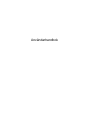 1
1
-
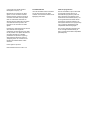 2
2
-
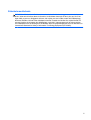 3
3
-
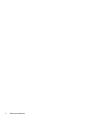 4
4
-
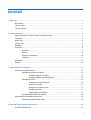 5
5
-
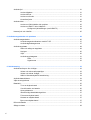 6
6
-
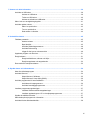 7
7
-
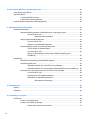 8
8
-
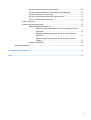 9
9
-
 10
10
-
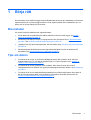 11
11
-
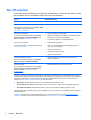 12
12
-
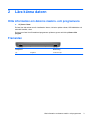 13
13
-
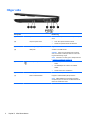 14
14
-
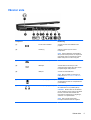 15
15
-
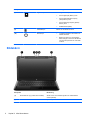 16
16
-
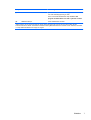 17
17
-
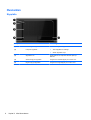 18
18
-
 19
19
-
 20
20
-
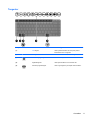 21
21
-
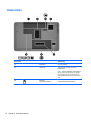 22
22
-
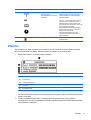 23
23
-
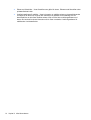 24
24
-
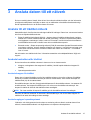 25
25
-
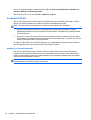 26
26
-
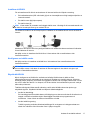 27
27
-
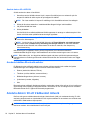 28
28
-
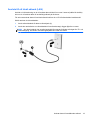 29
29
-
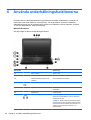 30
30
-
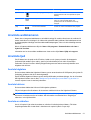 31
31
-
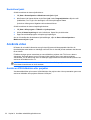 32
32
-
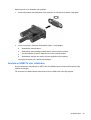 33
33
-
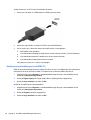 34
34
-
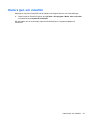 35
35
-
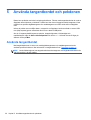 36
36
-
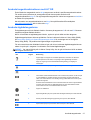 37
37
-
 38
38
-
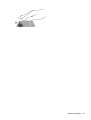 39
39
-
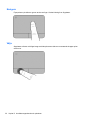 40
40
-
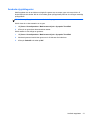 41
41
-
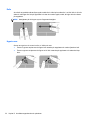 42
42
-
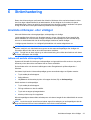 43
43
-
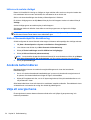 44
44
-
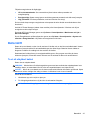 45
45
-
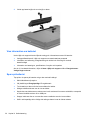 46
46
-
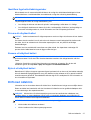 47
47
-
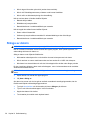 48
48
-
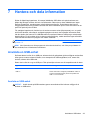 49
49
-
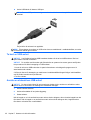 50
50
-
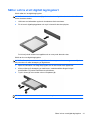 51
51
-
 52
52
-
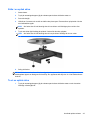 53
53
-
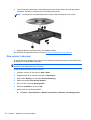 54
54
-
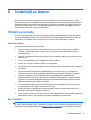 55
55
-
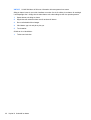 56
56
-
 57
57
-
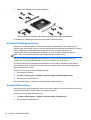 58
58
-
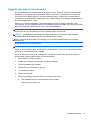 59
59
-
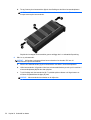 60
60
-
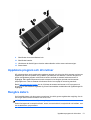 61
61
-
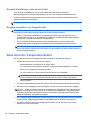 62
62
-
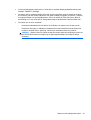 63
63
-
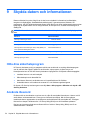 64
64
-
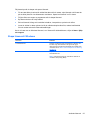 65
65
-
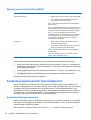 66
66
-
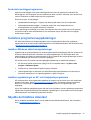 67
67
-
 68
68
-
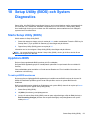 69
69
-
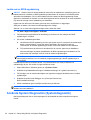 70
70
-
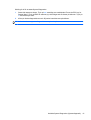 71
71
-
 72
72
-
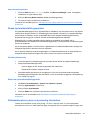 73
73
-
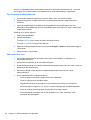 74
74
-
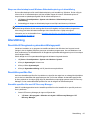 75
75
-
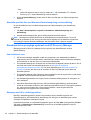 76
76
-
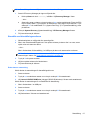 77
77
-
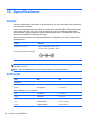 78
78
-
 79
79
-
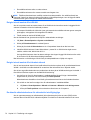 80
80
-
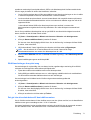 81
81
-
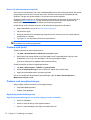 82
82
-
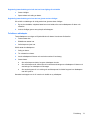 83
83
-
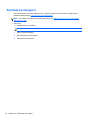 84
84
-
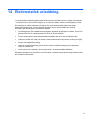 85
85
-
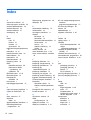 86
86
-
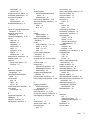 87
87
-
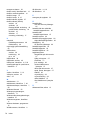 88
88
HP 2000-2100 Notebook PC series Användarmanual
- Typ
- Användarmanual
- Denna manual är också lämplig för